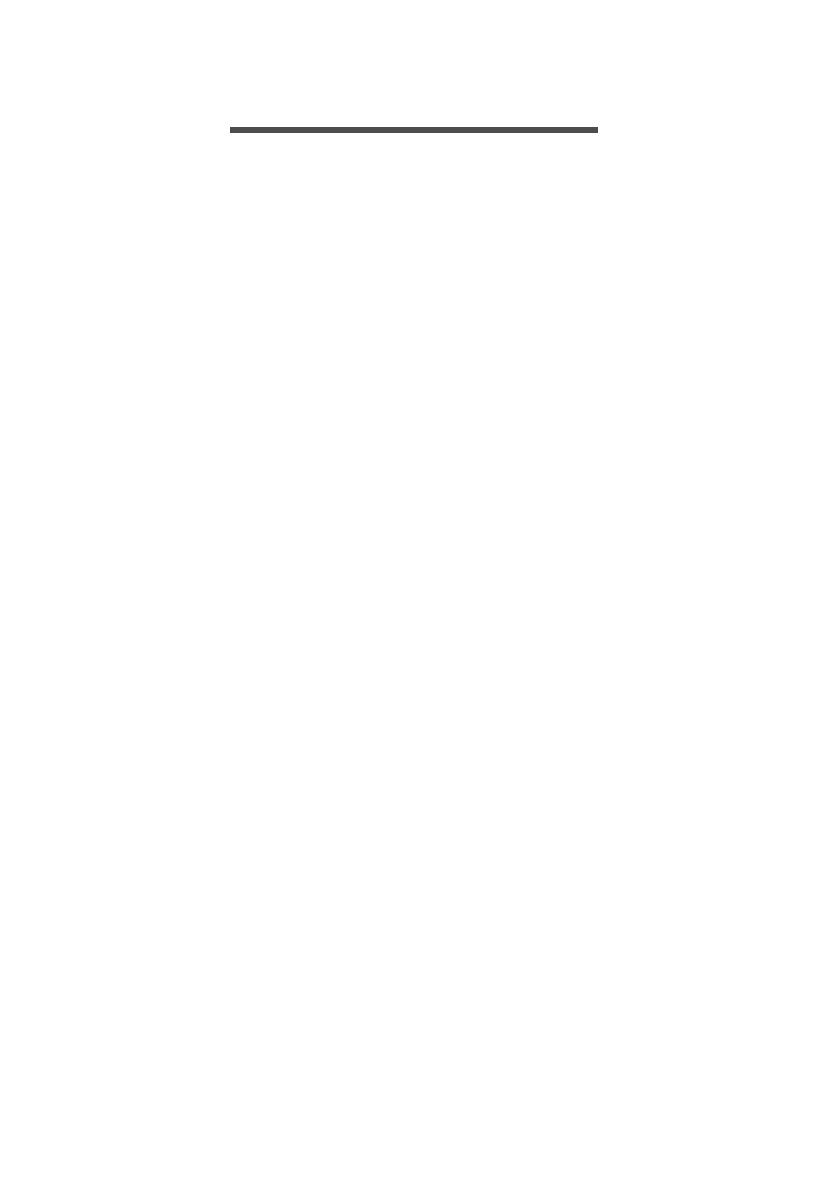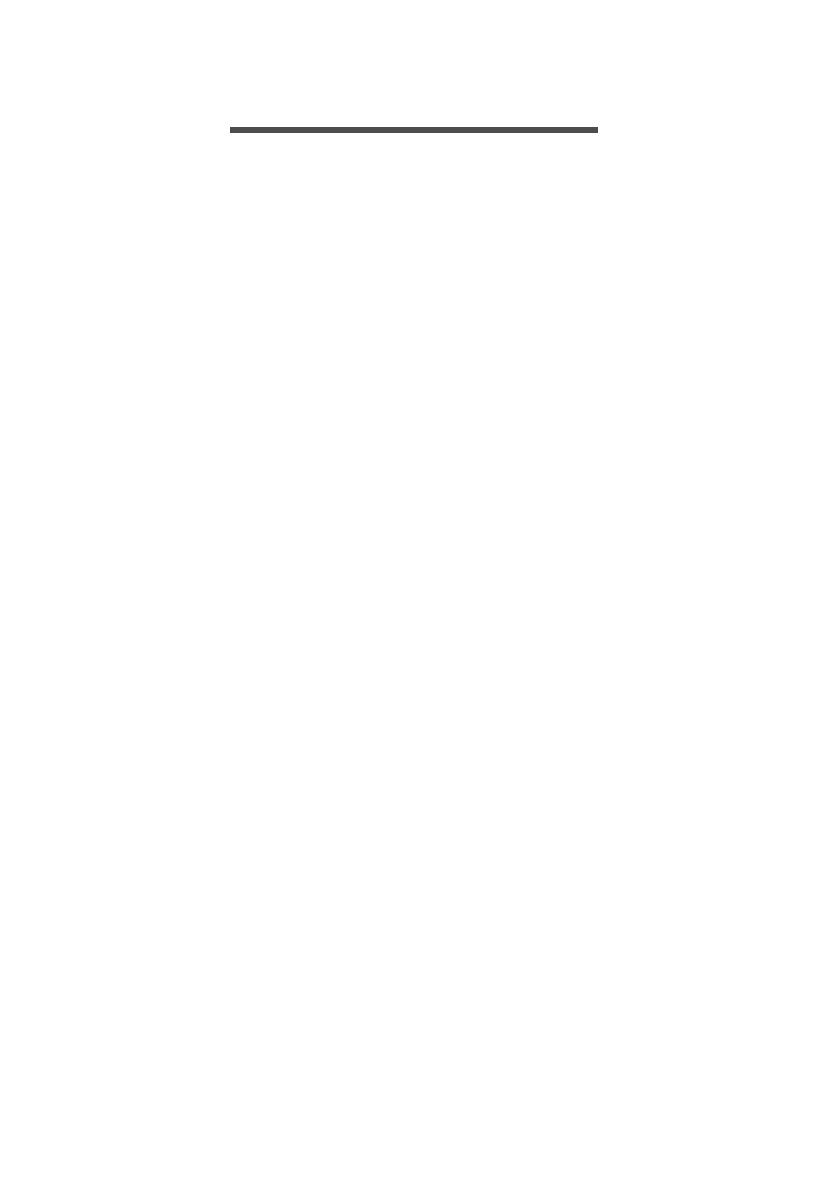
Table des matières - 3
TABLE DES MATIÈRES
Configuration 5
Déballer votre appareil photo .................. 5
Présentation de votre appareil photo....... 6
Vues............................................................ 6
Charger la batterie ...................................... 7
Configurer l’appareil pour la première
fois........................................................... 8
Insérer une carte microSD (et une carte
SIM optionnelle).......................................... 8
Utiliser votre appareil photo
intelligent 9
Allumer l’appareil pour la première fois ... 9
Se connecter à ou créer un compte
Google™..................................................... 9
Configurer votre carte microSD ................ 10
Choisissez votre mode.............................. 11
Activer une nouvelle carte SIM ................. 11
Utiliser l’écran tactile.............................. 11
L’écran verrouillé ................................... 12
Réveiller votre appareil photo ................... 12
Options de sécurité ................................... 12
Mode appareil photo.............................. 13
Mode Android™ mode - SE Android ..... 15
Basculer au mode Appareil photo............. 15
Arrêter votre appareil photo................... 15
Utiliser l’appareil photo 16
Icônes et indicateurs.............................. 17
Mode caméscope...................................... 18
Contrôles supplémentaires ....................... 19
Sélection du mode .................................... 19
Menu Options des photos......................... 19
Menu Plus et Paramètres ........................ 20
Prendre une photo................................. 21
Prendre une photo à 360° ..................... 22
Prise d’une vidéo à 360°........................ 23
Afficher les photos et vidéos.................. 24
Organiser les albums ................................ 26
Utiliser le système d’exploitation
Android 29
L’écran d’accueil.................................... 29
Navigation.............................................. 30
Barre des favoris....................................... 30
La Liste des applis .................................... 31
Écrans d’accueil étendus .......................... 31
Accès à l’appareil photo............................ 32
Demandes d'accès ................................... 32
Recherche................................................. 33
Zone de notification et statut..................... 34
Le clavier virtuel..................................... 36
Personnaliser l’écran d’accueil .............. 37
Effectuer des appels (modèle LTE
uniquement) 39
Avant d’effectuer un appel ..................... 39
Effectuer un appel.................................. 40
Appeler un numéro de l’Historique des
appels ....................................................... 40
Afficher les appels manqués..................... 40
Appeler l’un de vos contacts..................... 41
Composer un numéro international .......... 41
Widget de numérotation directe................ 41
L’écran d’appel vocal ............................. 42
Répondre à ou refuser un appel............... 42
Conférences téléphoniques...................... 42
Obtenir plus d’applis 43
Play Store ................................................. 43
Live360 ..................................................... 44
Paramètres avancés 54
Sans fil et réseaux .................................... 54
Paramètres réseau ................................... 56
Affichage................................................... 58
Régler le volume....................................... 58
Régler la date et l’heure............................ 58
Régler les alarmes.................................... 58
Changer les paramètres de langue et
de texte ..................................................... 59
Connexion à un ordinateur .................... 59
Synchronisation ........................................ 59
Applis (applications)............................... 60
Désinstaller une application...................... 60
Restaurer aux paramètres de l’usine..... 60
Accessoires et astuces 62
Utiliser le casque ................................... 62
Utiliser un casque Bluetooth ..................... 62
Mettre votre appareil photo en mode
avion ...................................................... 63
Redémarrer votre appareil photo........... 63
Utiliser le boîtier de protection IP68....... 63
Configurer l'appareil photo Holo360 ......... 63
Installer l'appareil photo Holo360 dans
le boîtier de protection IP68...................... 64
Utiliser le Holo360 avec le boîtier de
protection IP68.......................................... 64
Annexe 66
Questions fréquentes et dépannage...... 66
Audio......................................................... 66
Fichiers multimédia................................... 66
Google Play Store..................................... 68
Informations du système et performance . 69
Alimentation.............................................. 69
RAM / ROM .............................................. 69
Stockage interne....................................... 69
Sécurité..................................................... 70